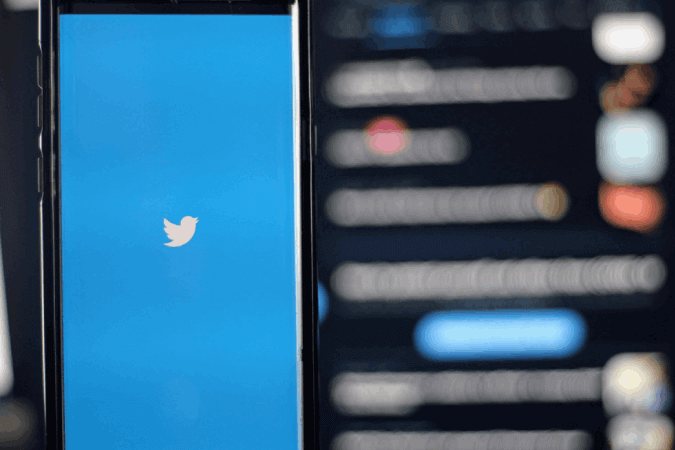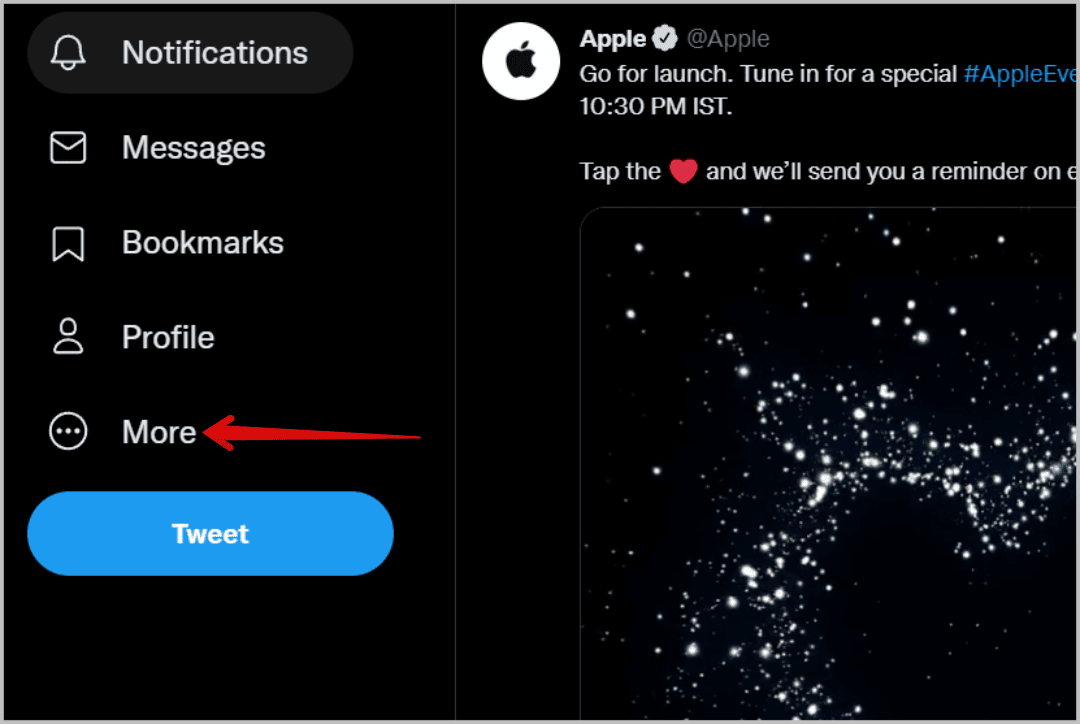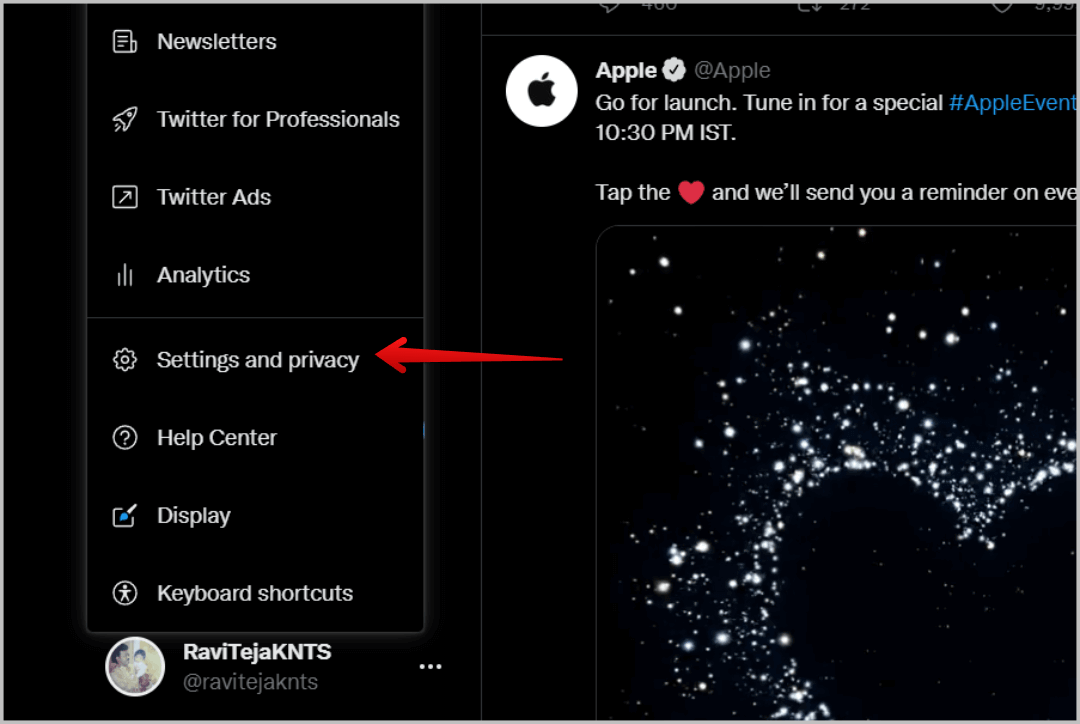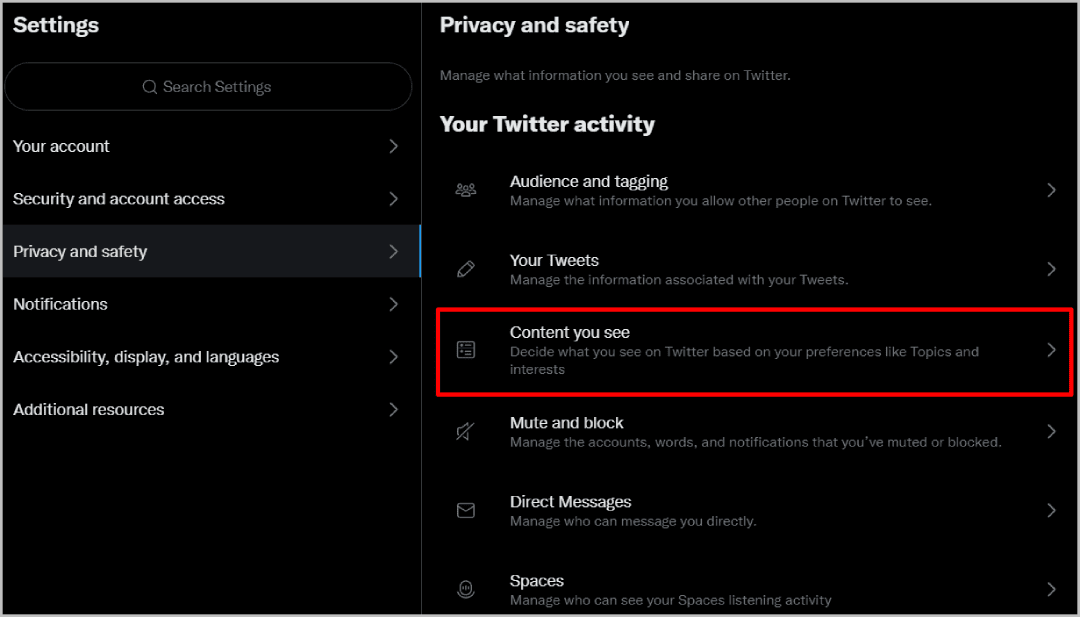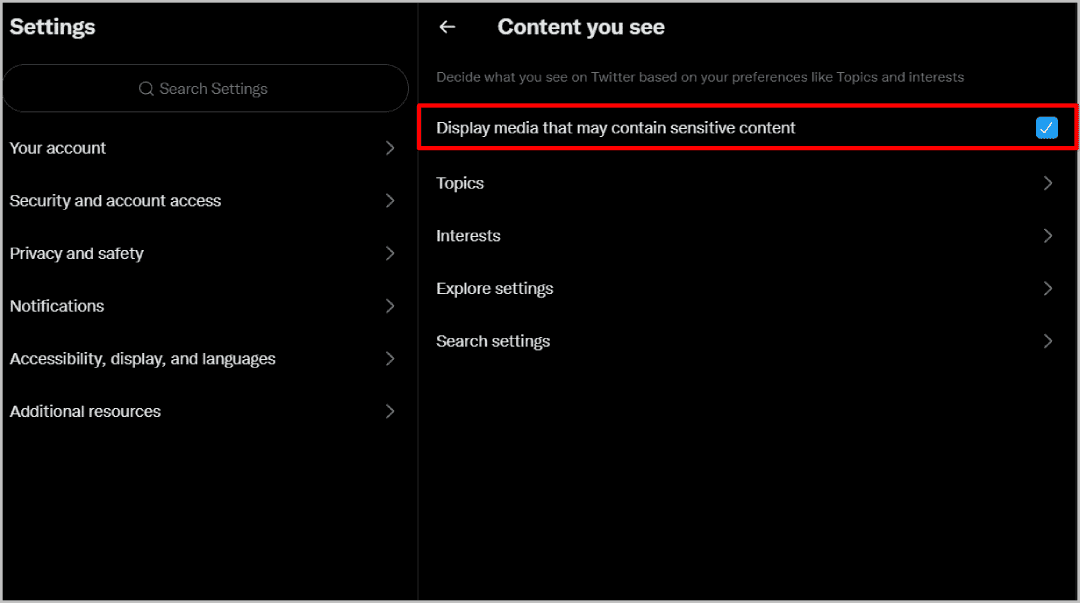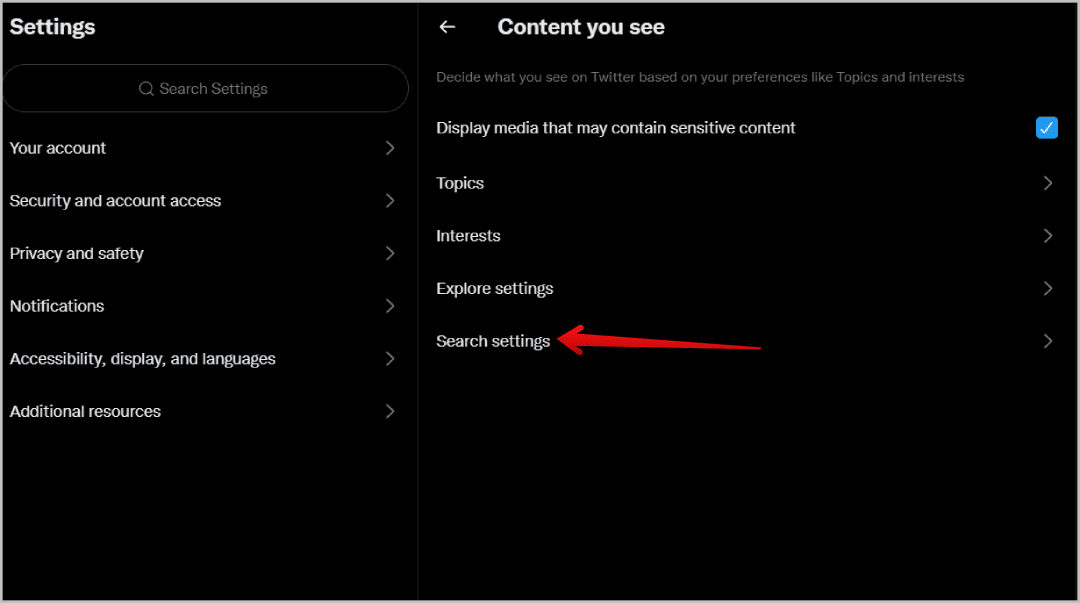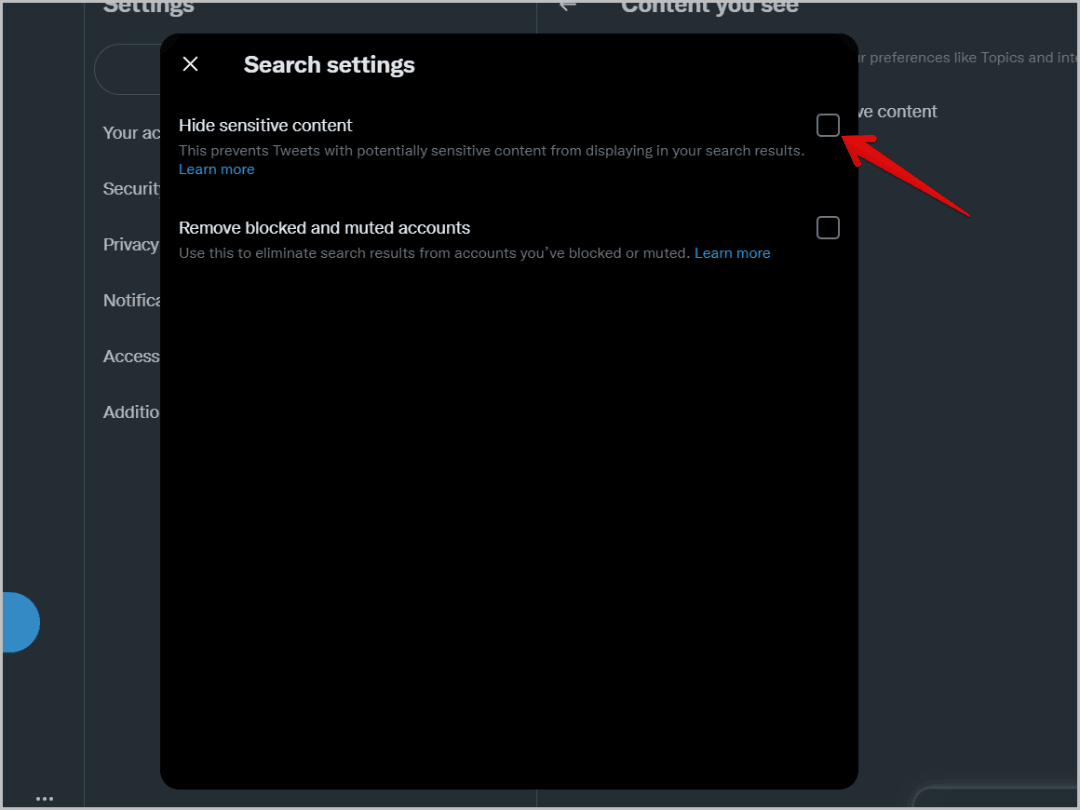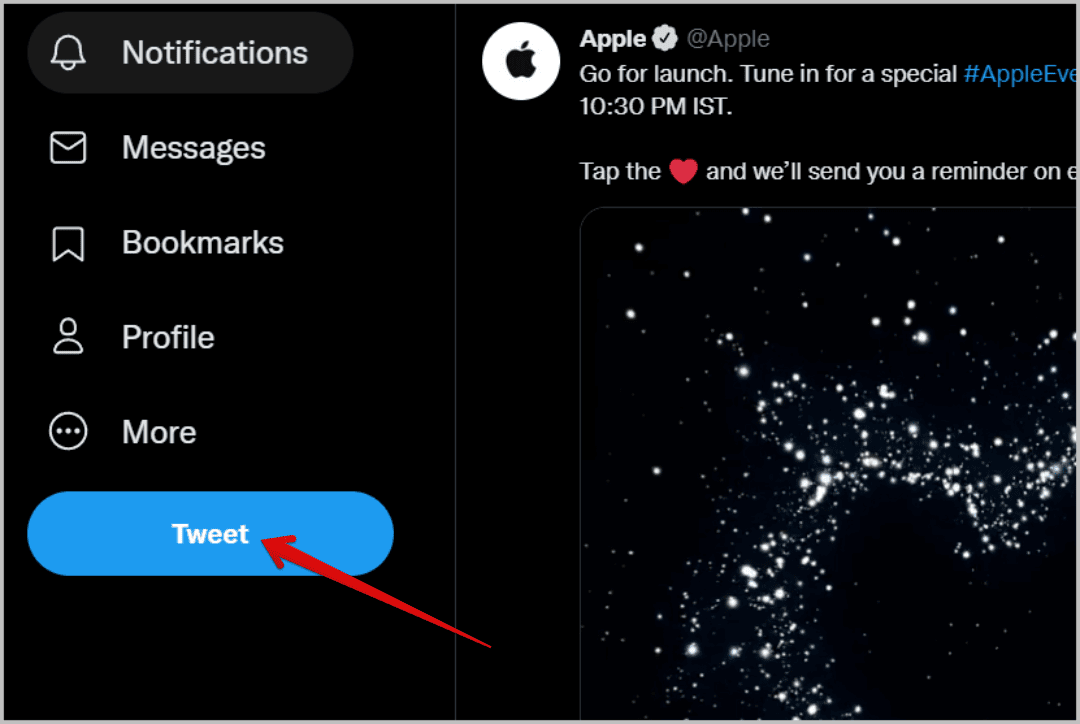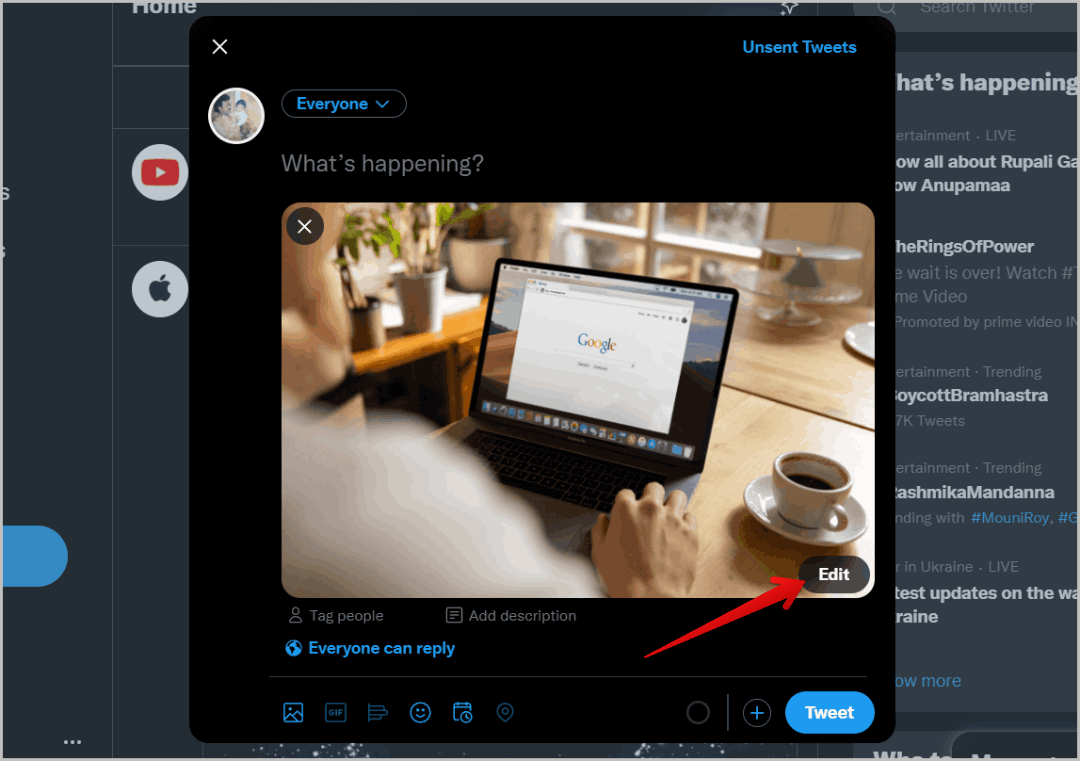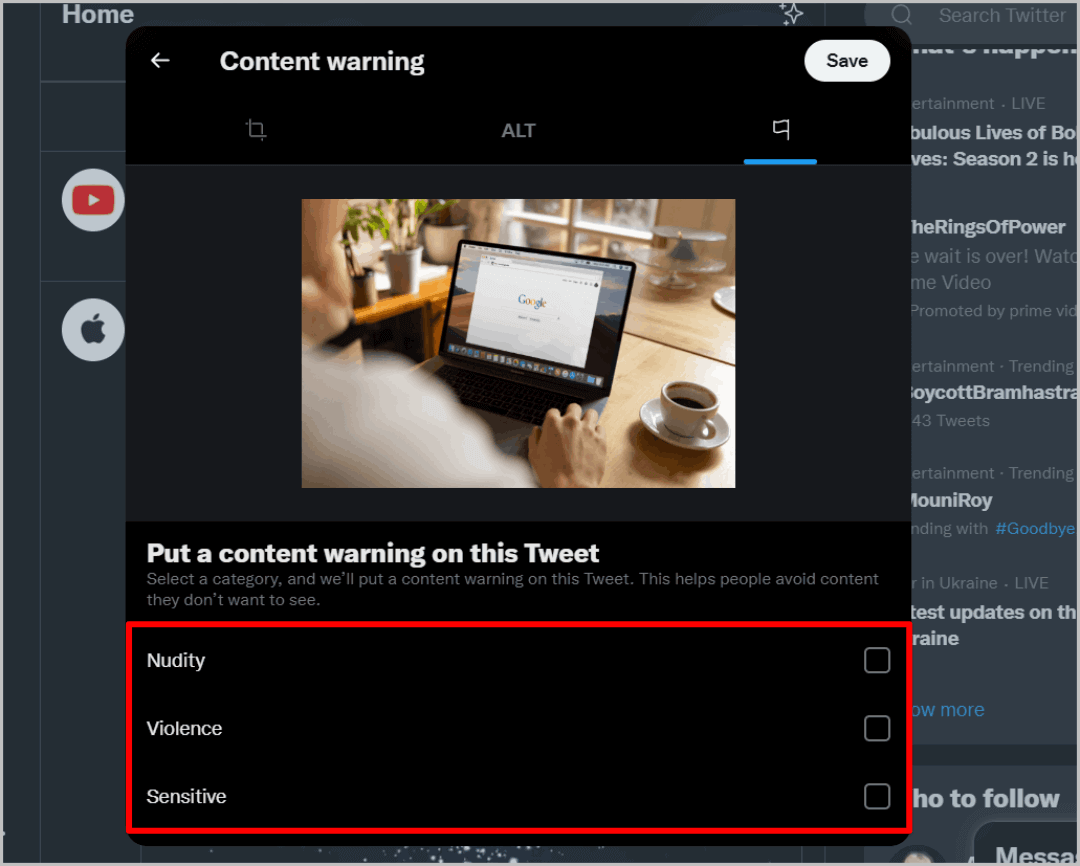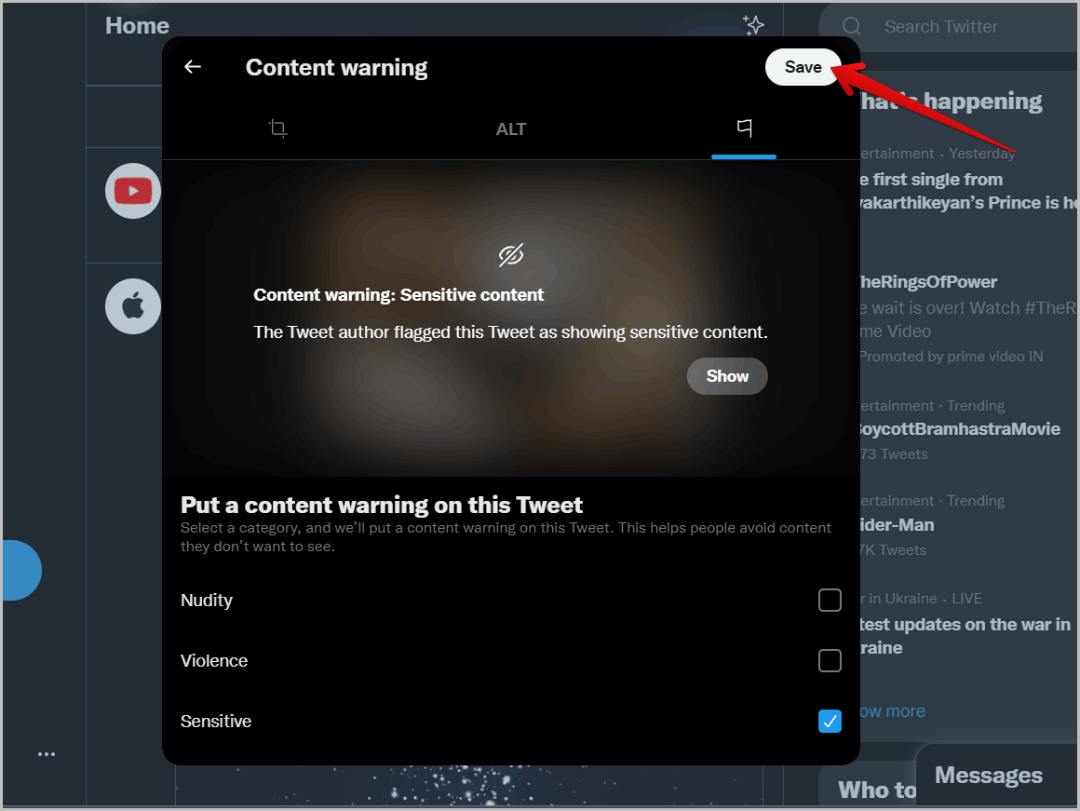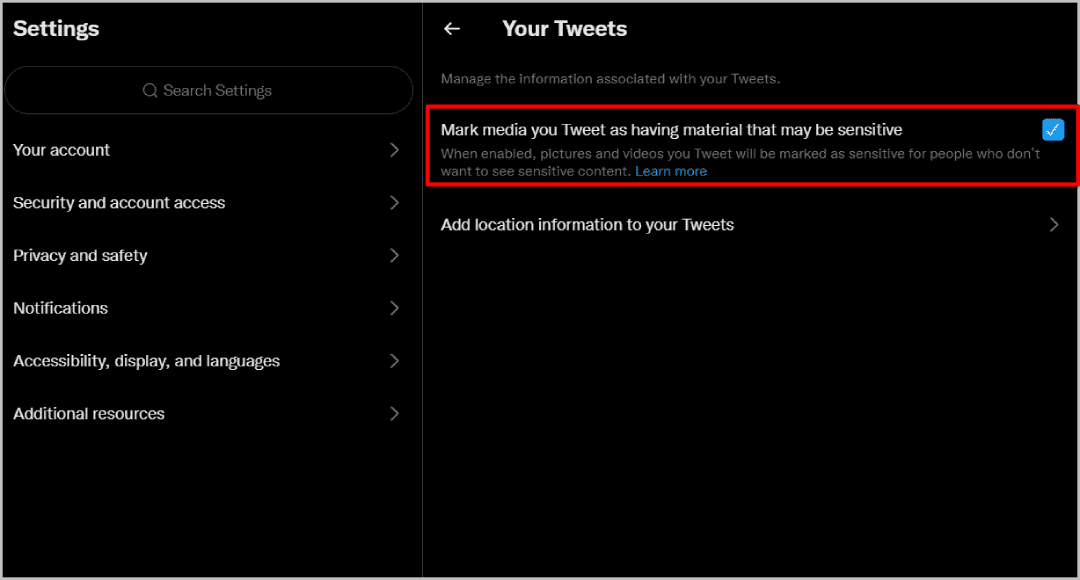트위터에서 민감한 콘텐츠를 보고, 게시하고, 필터링하는 방법
트위터는 높은 수준의 폭력이나 성행위가 포함된 게시물을 삭제합니다. 또한 경고 메시지 아래에 잠재적으로 민감하거나 방해가 되는 콘텐츠를 게시하는 미디어 및 프로필을 숨깁니다. Twitter는 기본적으로 이러한 콘텐츠를 숨깁니다. 경고 메시지를 제거하거나 검색 결과에서 노골적인 결과를 얻거나 민감한 콘텐츠를 직접 게시하려는 경우 Twitter에서 민감한 콘텐츠를 필터링, 확인 및 게시하는 방법은 다음과 같습니다.
경고 메시지는 일반적으로 "이 미디어에는 민감한 자료가 포함될 수 있습니다." 또는 "경고: 이 프로필에는 잠재적으로 민감한 콘텐츠가 포함될 수 있습니다."와 같은 내용이 표시됩니다. 그러나 경고 메시지를 무시하는 게시물을 볼 수 있는 옵션이 있습니다.
트위터에서 민감한 콘텐츠를 표시하거나 숨기는 방법
Twitter는 Twitter 피드의 모든 민감한 콘텐츠를 숨깁니다. 그러나 경고 메시지를 제거하거나 민감한 콘텐츠가 숨겨져 있는지 확인하려면 웹 및 Android 앱에서 쉽게 수행할 수 있습니다. 이 옵션은 Twitter iOS 및 iPadOS 앱에서는 사용할 수 없습니다. 그러나 웹에서 설정을 변경할 수 있으며 업데이트는 iPhone을 포함한 모든 기기에 반영됩니다.
1. 열기 트위터 클릭 더 많은 선택 왼쪽 사이드바에서
2. 안에 팝업 메뉴 열리면 fu를 클릭하십시오.설정 및 개인 정보 보호 옵션입니다.
3. 안에 트위터 설정 페이지 , 옵션을 선택하세요 개인 정보 보호 및 보안.
4. 이제 왼쪽 창에서 콘텐츠 옵션 당신이 보는 것.
5. 이제 활성화 적나라한z 미디어 포함할 수 있는 민감한 콘텐츠. 민감한 콘텐츠를 숨기려면 옵션을 선택 취소해야 합니다.
이 옵션을 활성화하면 모든 민감한 콘텐츠에서 경고 메시지가 제거되고 직접 표시됩니다.
트위터 검색 결과에서 민감한 콘텐츠를 필터링하는 방법
피드의 민감한 콘텐츠는 경고 메시지 뒤에 숨겨져 있지만 모든 민감한 콘텐츠는 검색 결과에서 자동으로 필터링됩니다. 트위터가 민감한 콘텐츠를 필터링하지 못하도록 하려면:
1. 열기 트위터 옵션을 클릭하십시오 기타 왼쪽 사이드바에서
2. 이제 옵션을 선택하십시오 설정 및 개인 정보 보호.
3. 여기에서 옵션을 선택하십시오 개인 정보 보호 및 보안.
4. 그런 다음 오른쪽에서 옵션을 선택합니다. 콘텐츠 당신이 보는 것.
4. 이제 옵션을 선택하십시오 검색 설정.
5. 창에서 다음 팝업 , 취소 민감한 콘텐츠 숨기기를 선택합니다.
트위터에 민감한 콘텐츠를 게시하는 방법
알고리즘이 성적인 콘텐츠, 폭력적인 콘텐츠 등을 감지하면 Twitter는 자동으로 게시물을 민감한 것으로 표시합니다. 그러나 사용자가 직접 수행할 수 있습니다. 게시물을 민감한 콘텐츠로 수동으로 표시하면 게시물이 삭제되거나 계정이 차단될 가능성을 줄일 수 있습니다. Twitter에 민감한 콘텐츠를 올바르게 게시하고 신고하려면 다음 단계를 따르세요.
1. 열기 트위터 그리고 쓰기 시작 클릭하여 트윗 왼쪽 사이드바에서 트윗 버튼을 클릭합니다.
2. 이미지 아이콘을 클릭하고 트윗을 다음으로 표시할 수 있는 이미지를 업로드합니다. 예민한 인수가 포함된 경우.
3. 한 번 다운로드 , . 버튼을 클릭합니다. 해제 사진 속에.
4. 안에 팝업 퍄퍄퍄퍄퍄퍄퍄 탭 플래그 기호입니다.
5. 이제 그 아래에서 귀하의 게시물을 민감한 성격, 폭력 및 과도한 노출로 표시할 수 있습니다.
6. 이제 "저장트윗을 계속 작성하려면 상단에 있습니다.
트윗이 전송되면 민감한 것으로 표시되고 기본적으로 이미지를 숨기는 경고 메시지가 다른 사용자에게 표시됩니다. 민감한 콘텐츠가 포함된 모든 트윗에 대해 위의 단계를 따라야 합니다. 민감한 콘텐츠를 더 자주 업로드할 생각이라면 프로필을 민감한 것으로 설정하여 기본적으로 모든 트윗이 민감한 것으로 표시되도록 할 수 있습니다. 하기 위해서:
1. 열기 트위터 , 사이드바에서 더 보기 옵션을 클릭한 다음 설정 및 개인 정보 보호.
2. 지금 선택 개인 정보 및 보안 , 다음 옵션을 선택하십시오 당신의 트윗 오른쪽 창에서
3. 트윗 페이지에서 트윗에 사용하는 미디어에 잠재적으로 민감한 자료가 포함된 것으로 표시를 선택합니다.
그게 다야, 당신의 모든 트윗은 앞으로 언론에 의해 민감한 것으로 표시될 것입니다. 사람들은 민감한 콘텐츠 경고 메시지와 함께 프로필 및 홈페이지 피드에서 여전히 해당 트윗을 볼 수 있지만 민감한 콘텐츠를 보고 싶지 않은 사람들을 위한 검색 결과에서는 이러한 트윗을 사용할 수 없습니다.
민감하지 않은 콘텐츠
민감한 콘텐츠로 표시했는지 여부에 관계없이 트위터는 게시물에 극단적인 내용이 포함된 경우 게시물을 삭제하거나 트위터 계정을 차단합니다. 또한 귀하의 미디어가 누구에게나 성가시게 될 수 있다고 생각되면 업로드하기 전에 민감한 것으로 표시하는 것이 가장 좋습니다. 트위터가 자동으로 이 작업을 수행하지만, 트위터에 귀하가 업로드한 미디어에 대한 명확한 정보를 제공하기 위해 스스로를 발표하는 것이 좋습니다. 그러나 Twitter에서 민감한 콘텐츠를 숨길지 여부는 전적으로 귀하에게 달려 있습니다.